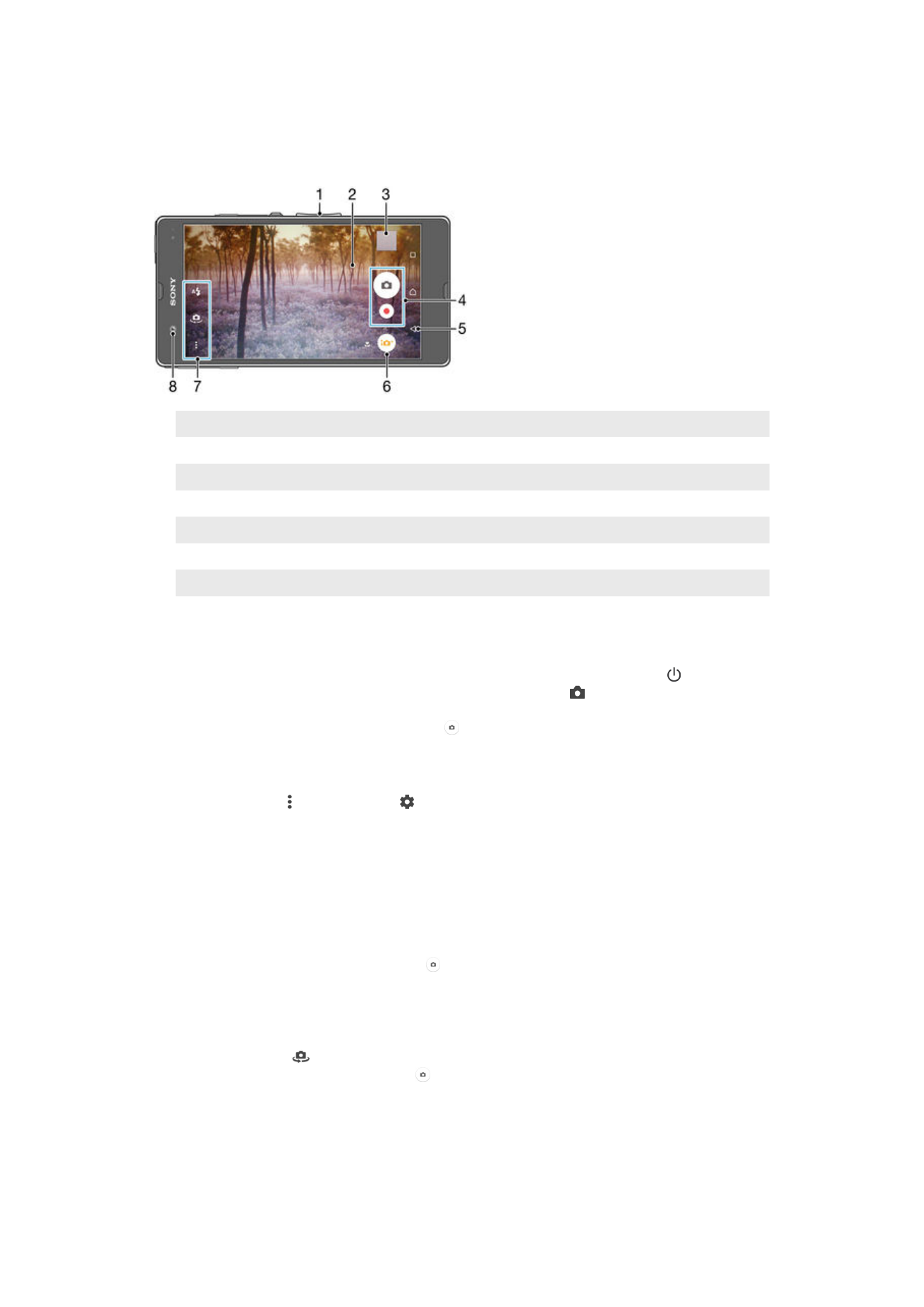
Snimanje fotografija i video zapisa
1
Uvećanje ili umanjenje
2
Glavni ekran kamere
3
Prikaz fotografija i video zapisa
4
Fotografisanje ili snimanje video klipova
5
Vraćanje korak unazad ili izlaz iz kamere
6
Ikona podešavanja režima snimanja
7
Ikona podešavanja kamere i ikone prečica
8
Prednja kamera
Snimanje fotografije sa zaključanog ekrana
1
Da biste aktivirali ekran, kratko pritisnite taster za uključivanje/isključivanje .
2
Da biste aktivirali kameru, dodirnite i zadržite ikonu kamere , a zatim je prevucite
nalevo.
3
Kada se kamera otvori, dodirnite stavku .
Snimanje fotografija dodirom ekrana
1
Aktivirajte kameru.
2
Dodirnite stavku , a zatim stavku .
3
Prevucite nadesno klizač pored stavke
Snimanje dodirom.
4
Usmerite kameru prema predmetu.
5
Da biste aktivirali autofokus, dodirnite i zadržite oblast na ekranu. Kada okvir
fokusa postane plav, podignite prst da biste snimili fotografiju.
Snimanje fotografije dodirom dugmeta kamere na ekranu
1
Aktivirajte kameru.
2
Usmerite kameru prema predmetu.
3
Tapnite na dugme kamere na ekranu . Fotografija se snima čim podignete prst
sa vizira.
Snimanje autoportreta pomoću prednje kamere
1
Aktivirajte kameru.
2
Dodirnite dugme
.
3
Dodirnite dugme kamere na ekranu da biste snimili fotografiju. Fotografija se
snima čim podignete prst.
Upotreba funkcije zumiranja
•
Kada je kamera otvorena pritisnite taster za jačinu zvuka gore ili dole.
•
Kada je kamera otvorena približite prste ili ih razdvojite na ekranu kamere.
90
Ovo je Internet verzija ove publikacije. © Štampajte samo za privatnu upotrebu..
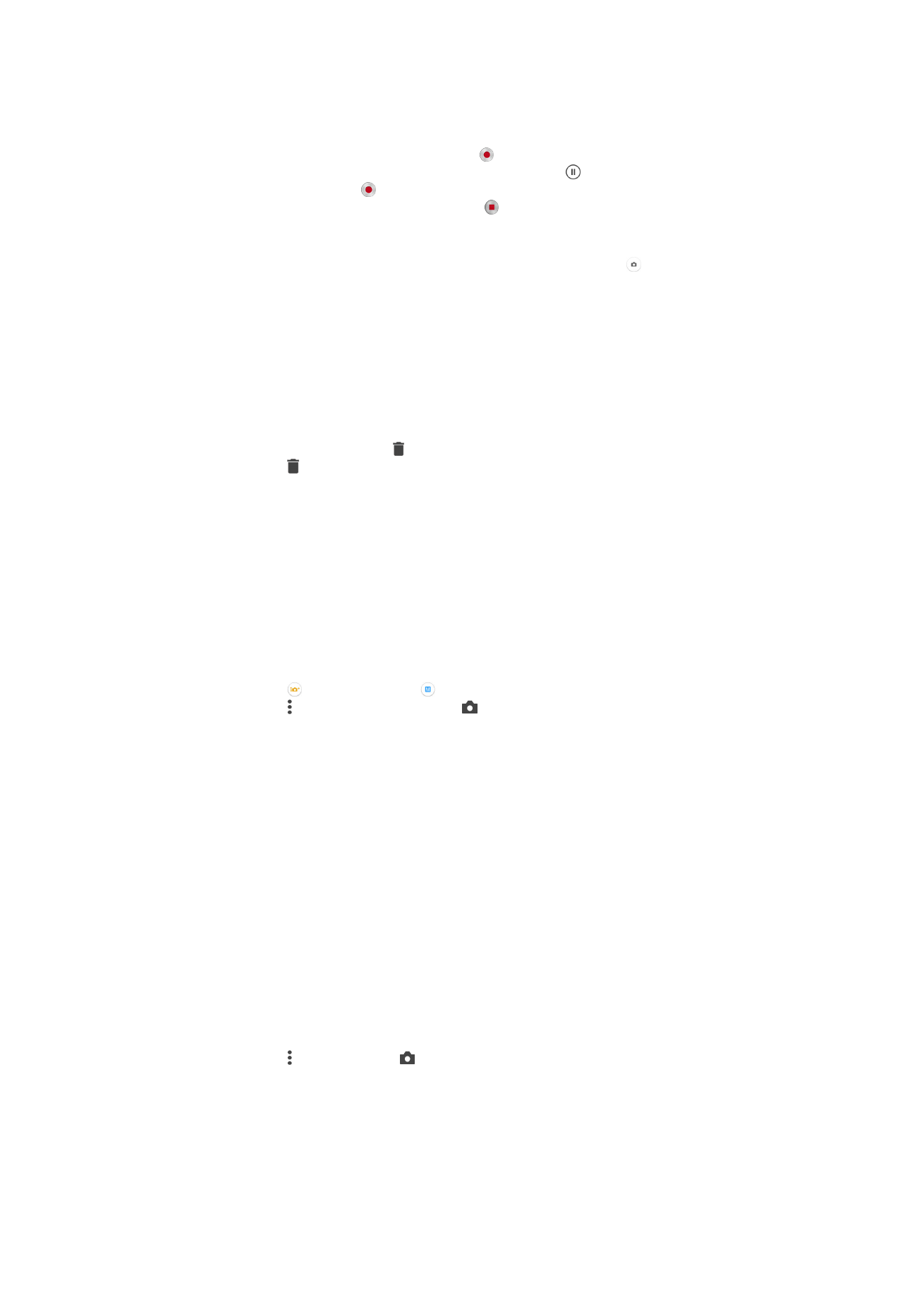
Snimanje video zapisa
1
Aktivirajte kameru.
2
Usmerite kameru prema predmetu.
3
Da biste započeli snimanje, tapnite na stavku .
4
Da biste pauzirali video tokom snimanja, tapnite na stavku . Da biste nastavili
snimanje, tapnite na stavku .
5
Da biste zaustavili snimanje, tapnite na stavku .
Pravljenje fotografije tokom snimanja video zapisa
•
Da biste napravili fotografiju tokom snimanja video zapisa, dodirnite . Fotografija
se snima čim podignete prst.
Gledanje fotografija i video zapisa
1
Aktivirajte kameru, a zatim dodirnite sličicu da biste otvorili fotografiju ili video
zapis.
2
Listajte nalevo ili nadesno da biste prikazali fotografije i video zapise.
Brisanje fotografije ili snimljenog video zapisa
1
Potražite fotografiju ili video zapis koje želite da izbrišete.
2
Dodirnite ekran da bi se pojavilo .
3
Dodirnite stavku .
4
Dodirnite
Izbriši da biste potvrdili.